1. Busca "Wi-Fi"
Desliza dos dedos hacia abajo desde la parte superior de la pantalla.
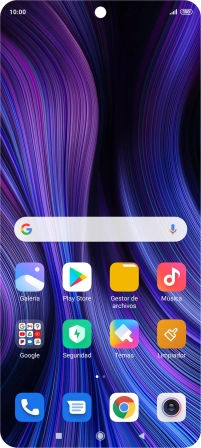
Pulsa el icono de ajustes.
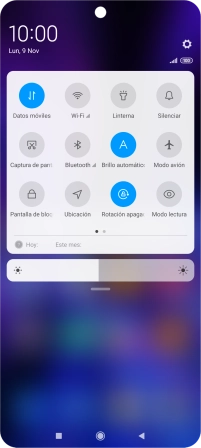
Pulsa Wi-Fi.
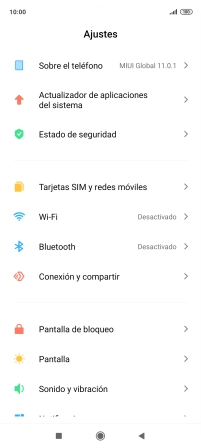
2. Activa la función de wifi
Pulsa el indicador junto a "Wi-Fi" para activar la función.
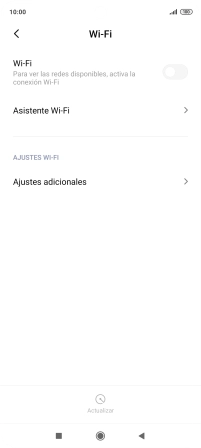
3. Activa o desactiva el uso automático de los datos móviles
Pulsa Asistente Wi-Fi.
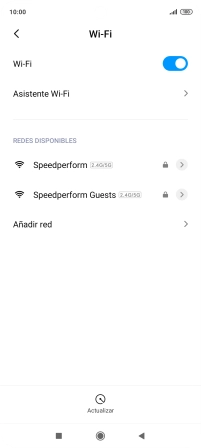
Pulsa Seleccionar las mejores redes automáticamente.
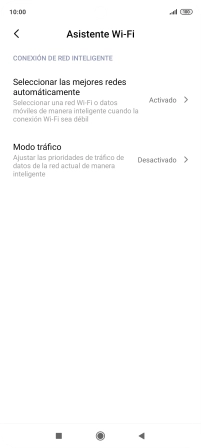
Pulsa el indicador junto a "Seleccionar las mejores redes automáticamente" para activar o desactivar la función.
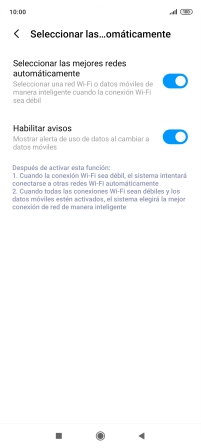
4. Regresa a la pantalla de inicio
Pulsa la tecla de inicio para terminar y regresar a la pantalla de inicio.
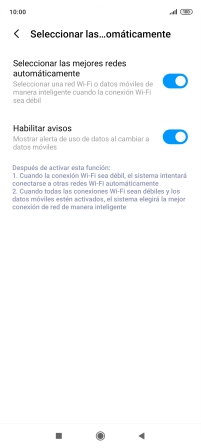
¿Te ha resultado útil esta información?
✓¡Gracias por tu valoración!
✓Puedes expresar tu queja a través del asistente virtual.
Hablar con TOBi






















